Jak usunąć sterowniki karty graficznej: najprostsze metody
Bardzo często zdarzają się sytuacje, w których występuje problem z systemem odpowiedzialnym za odtwarzanie grafiki i wideo. W takim przypadku konieczna jest ponowna instalacja sterownika akceleratora grafiki. W niektórych przypadkach mogą być wymagane aktualizacje sterowników. Aktualizacja zazwyczaj nie jest instalowana na wierzchu istniejącego sterownika. Ponownie, przestarzałe będą musiały być "zburzone". Ale tutaj jak usunąć sterowniki karty wideo w najprostszy sposób, postaramy się to rozgryźć.
Ogólne koncepcje dotyczące usuwania sterowników
Natychmiast należy zauważyć, że praca z tymi rzeczami powinna odbywać się wyjątkowo starannie i jak najlepiej. Rozumiesz, że pytanie, jak usunąć sterowniki karty wideo, musisz podejść, dokładnie przygotowane. Nieprawidłowe usunięcie sterownika może prowadzić nie tylko do tego, że sama karta graficzna (lub, jak to się nazywa, akcelerator wideo) przestaje działać, ale także do całkowitej nieoperatywności całego systemu jako całości.
W rzeczywistości istnieje wiele metod wykonywania takich operacji. Warto pozostać w najbardziej podstawowym.
Jak usunąć sterowniki karty wideo za pomocą systemu Windows
Jednym z głównych sposobów na usunięcie sterowników karty graficznej jest użycie "Menedżer urządzeń", który znajduje się w "Panelu sterowania". Tutaj usunięcie można wykonać na dwa sposoby.
Pierwszą metodą jest znalezienie karty graficznej na liście zainstalowanych komponentów, a następnie przejście do menu kontekstowego "Właściwości" i użycie przycisku "Usuń" w zakładce "Sterownik".
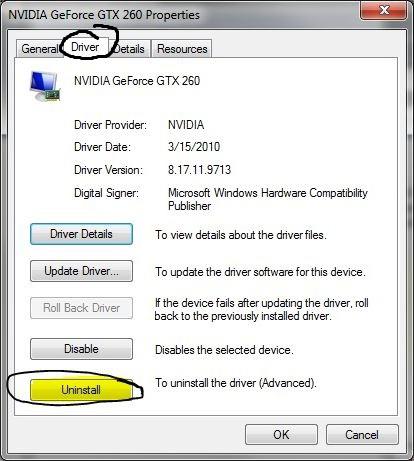
Zasadniczo wszystko jest bardzo proste i nie wymaga się tutaj specjalnej wiedzy. Jednak szkopuł jest taki, że usunięcie wygląda pięknie tylko w wyglądzie. W rzeczywistości standardowy deinstalator systemu Windows nie usuwa całkowicie wszystkich składników związanych ze sterownikiem. Dotyczy to pozostałych plików, które będą musiały zostać ręcznie usunięte, a także zestawu kluczy rejestru. Ale w rejestrze, nie znając podstaw pracy z nim, lepiej nie iść. Dlaczego? Tak, po prostu dlatego, że cały system może "latać".
Druga metoda jest jeszcze prostsza. Wystarczy znaleźć akcelerator na liście dostępnej w "Menedżerze urządzeń" (pozycja "Adaptery wideo") i wywołać polecenie "Usuń" z rozwijanego menu (prawym przyciskiem myszy na urządzeniu).
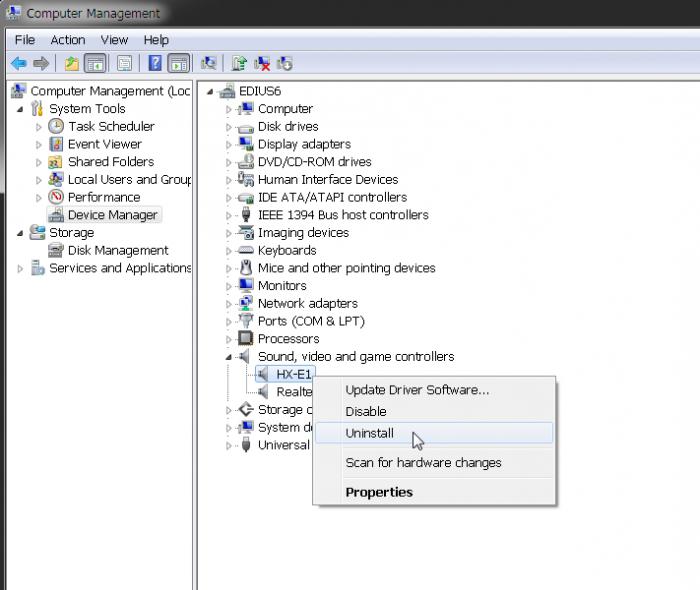
Ponownie, nie ma pełnej gwarancji, że sterownik zostanie usunięty poprawnie i całkowicie.
Teraz, jeśli zastanawiasz się, jak usunąć sterowniki karty graficznej, system Windows 7 (lub dowolny inny system operacyjny) może zaproponować metodę z menu Programy i funkcje. Tutaj musisz znaleźć albo sam sterownik, który zwykle nie jest na liście, albo dodatkowe oprogramowanie dla karty graficznej, a następnie użyć funkcji "Zmień" / "Usuń". Istnieje interesujący punkt. Zastanów się, jak usunąć sterowniki karty graficznej Radeon (ATI Catalyst).
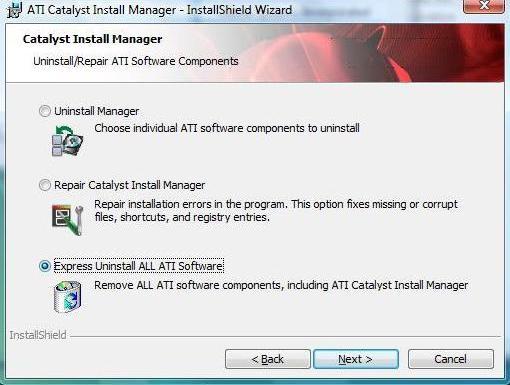
Podczas usuwania z reguły pojawia się okno, w którym znajdują się trzy elementy: "Uninstall Manager", "Fix Catalyst Installation Manager" i główny punkt - "Szybkie usuwanie WSZYSTKICH komponentów oprogramowania ATI". Tylko użycie ostatniej funkcji może zagwarantować całkowite usunięcie sterowników i powiązanych komponentów.
Używanie specjalnych programów
W niektórych przypadkach, w jaki sposób usunąć sterowniki karty graficznej, można rozwiązać za pomocą specjalistycznego oprogramowania. Nie wspominając o deinstalatorach typu iObit Uninstaller, możesz skorzystać z aplikacji takich jak Driver Sweeper, Treexy Driver Fusion, Driver Cleaner itp.
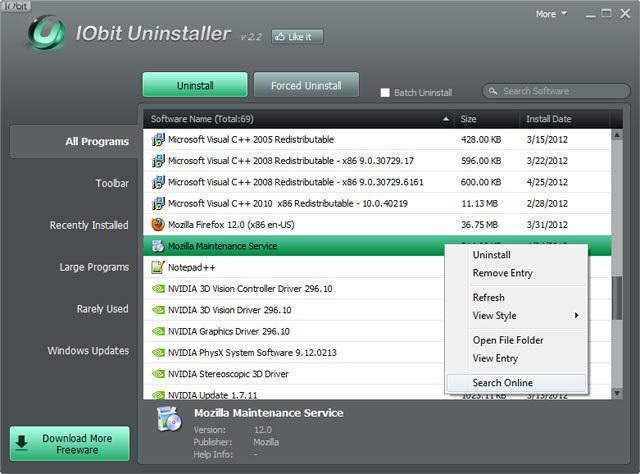
Co ciekawe, programy te są w stanie usunąć nie tylko standardowe, używane obecnie sterowniki, ale również te, które działają jako stand-in lub są po prostu zbędne.
Porównanie metod
Podsumowując, jeśli chodzi o porównanie sposobu usuwania sterowników kart wideo, standardowe narzędzia Windows wyraźnie tracą pod tym względem. Można powiedzieć, że użycie specjalnych deinstalatorów i programów zaprojektowanych specjalnie do usuwania lub aktualizacji sterowników wygląda zdecydowanie lepiej, ponieważ nie tylko prawidłowe usuwanie sterowników będzie wykonywane, ale także po zakończeniu operacji nie pozostaną żadne resztki komputera (ani jako plików, ani plików). jako wpisy rejestru i klucze rejestru).